之前提到Gargoyle內有很多內置的強大功能,本篇文章會一步步設定OpenVPN。因為自己和家人有時候需要在家外使用家用伺服器中的檔案或「翻牆」,VPN就是一個很好的工具。因應OpenVPN可在不同的平台上使用,應用層面容易及廣泛,所以就在Gargoyle設定OpenVPN伺服器。
首先從DDNS開始設定,我選擇了no-ip的服務,因為它免費且穩定,不過有些麻煩的是每個月都要更新一次:
在Gargoyle𥚃的Dynamic DNS設定no-ip服務及輸入帳號及密碼:
然後在OpenVPN設定相關的加密方式、內網設定等,因為我自己有另一裝置設定了OpenVPN,使用了1194通訊埠,所以在Gargoyle裡設定了另一個通訊埠:
在用戶的設定裡,我選用的是Credentials Can Be Used By Multiple Clients,輸入用戶就設置完成,便可以匯出設定檔案給電腦或移動裝置使用:
設置伺服器完成後,在Windows中的設置如下,首先在OpenVPN官網下載及安裝應用程式,最新版本是2.4.6:
按照程序一步步的安裝,完成後的畫面:
安裝完成後,在相關的資料夾中放置設定檔案:
開啟應用程式,在Windows的右下方位置右鍵選取連接:
最後連上了伺服器,設置十分簡單:
在iOS上的行動裝置設定OpenVPN也是十分簡單的,首先在App Store中下載及安裝OpenVPN Connect:
將裝置連上電腦,使用iTunes上載設定檔案:
完成後打開行動裝置中OpenVPN Connect應用程式,選擇新加設定:
成功連上伺服器:
在Android的行動裝置上設置OpenVPN和iOS設備大同小異,先從Google Play下載及安裝OpenVPN Connect應用程式:
然後傳送相關的設定檔案到行動裝置上,開啟應用程式,前往放置設定檔案的資料夾,選擇導入設定檔案:
添加:
連上伺服器後便可使用OpenVPN了。
連結:
Gargoyle: https://www.gargoyle-router.com/
OpenVPN: https://openvpn.net/
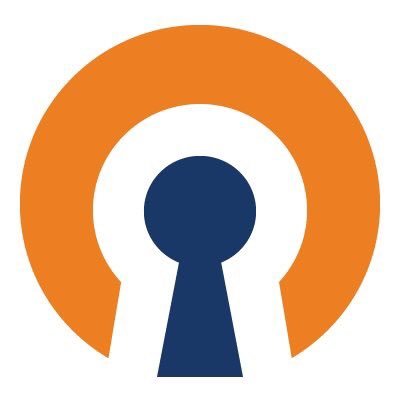

















No comments:
Post a Comment